Excel poskytuje spôsob, ako sa vysporiadať s poliami. Niekedy sa stáva horúčkovitou potrebou použiť vzorec alebo vykonať inú operáciu pomocou polí. Použitím polí sa môžete zaoberať dvoma zoznamami údajov súčasne. vynikať rad vzorce umožňujú užívateľovi radšej sa zaoberať radom údajov / hodnôt než zaobchádzať s jednou hodnotou údajov. V tomto príspevku použijeme jednoduchú operáciu poľa na dátové bunky na zistenie SUM hodnôt.
Spustite program Excel 2010 a otvorte datasheet, na ktorý chcete použiť operáciu Array. Ak chcete začať používať pole, vložili sme datasheet obsahujúci polia, Názov, položka a cena ako je uvedené na snímke obrazovky nižšie.

Teraz musíme vyhodnotiť súčet všetkýchcena produktu, preto musíme vynásobiť každú predanú položku príslušnou cenou. Napríklad musíme znásobiť každú položku jej cenou a ukázať výsledok (4 * 400 = 1600, 3 * 233 atď.).
Z tohto dôvodu musíme vykonať operáciu poľa. Najprv dáme bunke štítok Celkový predaj, pod stolom.

Teraz napíšeme do bunky vzorec vedľa seba Celkový predaj.
Syntax jednoduchého vzorca SUM je;
= SUM (table_range * table_range)
Ale to by nám nevrátilo požadovaný výsledok,Aby sme mohli vyhodnotiť správny výsledok, musíme vyhodnotiť vzorec pomocou vzorcov polí. Ak chcete dať Excel vedieť, že musíme použiť pole. po použití vzorca stlačíme klávesovú skratku (Ctrl + Shift + Enter).
= SUM (C2: C11 * D2: D11)
V programe Excel je určený spôsob použitia poľa, takže po napísaní vzorca použijeme klávesovú skratku Ctrl + Shift + Enter.
{= SUM (C2: C11 * D2: D11)}
Týmto sa vyhodnotí súčet všetkých výrobkov vynásobením počtu zakúpených kusov každého produktu jeho cenou.
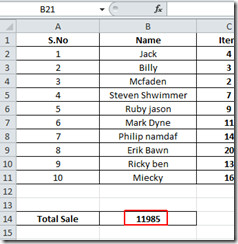
Teraz jednoducho prevedieme hodnotu bunky na hodnotu meny, takže sa presunieme Domov kartu a od číslo skupinu, kliknite na rozbaľovacie tlačidlo, kliknite na položku mena, ako je uvedené na snímke obrazovky nižšie.
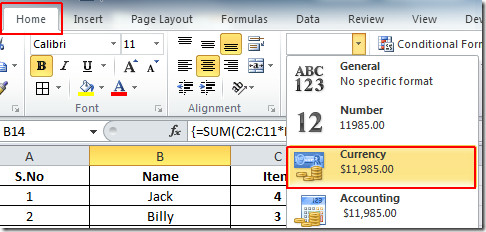
Týmto sa zmení hodnota na predvolenú menu, ako je to znázornené na nasledujúcom obrázku.
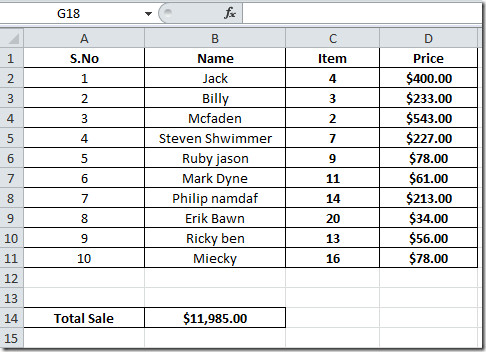
Môžete si tiež pozrieť predtým preskúmané príručky o použití vzorca REPT na vytvorenie histogramu a použitie platobnej funkcie v Exceli.












Komentáre